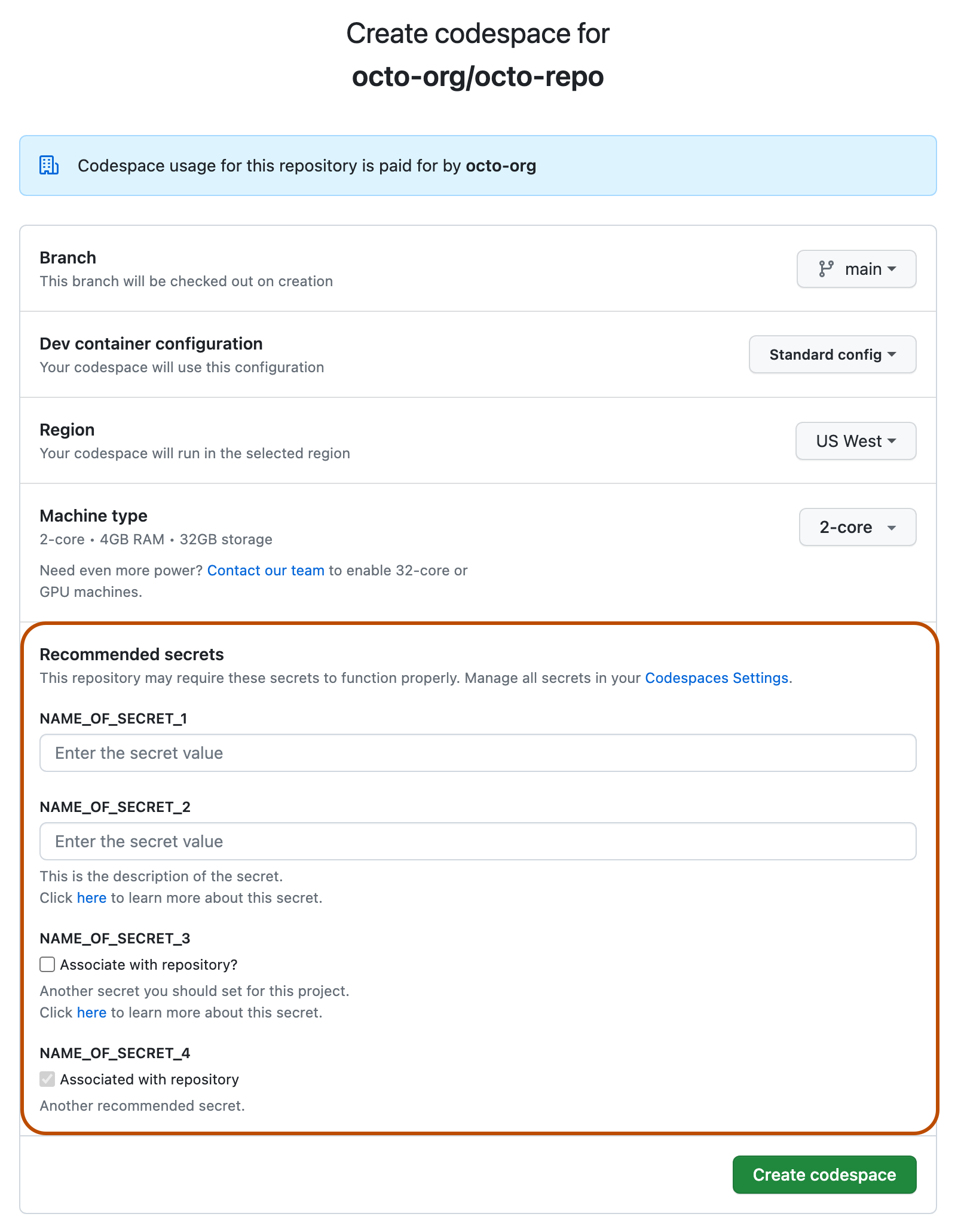Note
O GitHub Codespaces não está disponível em subdomínios do GHE.com, como octocorp.ghe.com.
Sobre como criar um codespace para um repositório
Você pode criar um codespace no GitHub, no Visual Studio Code, ou usando a GitHub CLI. Use as guias neste artigo para ver instruções de cada uma dessas maneiras de criar um codespace.
Você pode usar os GitHub Codespaces na sua conta pessoal do GitHub, com a cota de uso gratuito incluída por mês para contas nos planos Gratuito e Pro. Você pode continuar usando o GitHub Codespaces além do uso mensal incluído de armazenamento e computação fornecendo detalhes de pagamento e definindo um limite de gastos. Confira Sobre o faturamento do GitHub Codespaces.
As organizações podem permitir que membros e colaboradores externos criem e usem codespaces às custas da organização. Para saber mais, confira Como escolher quem tem a propriedade e paga pelos codespaces em sua organização.
A capacidade de criar codespaces com base em repositórios de propriedade da organização depende de vários fatores, como a visibilidade do repositório e as configurações da organização ou da empresa-mãe. Para saber mais, confira Solucionar problemas de criação e exclusão de codespaces.
Note
Se você tiver um conta de usuário gerenciada, não será possível criar codespaces para seus repositórios pessoais, a menos que o repositório seja um fork de um repositório de propriedade da organização e você tenha permissão para usar o GitHub Codespaces às custas da organização. Para saber mais, confira Sobre os Enterprise Managed Users.
Ao iniciar um novo projeto, você pode criar um codespace com base em um modelo e publicá-lo mais tarde em um repositório no GitHub. Para saber mais, confira Como criar um codespace com base em um modelo.
Se você criar um codespace com base em um repositório, o codespace será associado a um branch específico, que não poderá estar vazio. Você pode criar mais de um código de espaço por repositório ou até mesmo por branch.
Você poderá ver todos os codespaces disponíveis que criou na página "Seus codespaces". Para exibir essa página, no canto superior esquerdo do GitHub, selecione e clique em Codespaces. Isso leva você para github.com/codespaces.
O processo de criação do codespace
Ao criar um codespace, várias etapas acontecem para criar e conectar você ao seu ambiente de desenvolvimento:
- Etapa 1: A VM e o armazenamento são atribuídos ao seu codespace.
- Etapa 2: O contêiner é criado e seu repositório é clonado.
- Passo 3: Você pode conectar-se ao codespace.
- Etapa 4: O codespace continua com a configuração pós-criação.
Para saber mais sobre o que acontece quando você cria um codespace, confira Aprofundamento de GitHub Codespaces.
Para saber mais sobre o ciclo de vida de um codespace, confira Noções básicas sobre o ciclo de vida do codespace.
Caso deseje usar ganchos do Git para o codespace, configure os ganchos usando os scripts de ciclo de vida devcontainer.json, como postCreateCommand. Eles são executados durante a etapa 4, acima. Para obter informações sobre os scripts de ciclo de vida, confira a especificação de contêineres de desenvolvimento no site de contêineres de desenvolvimento. Como o contêiner de desenvolvimento para o seu codespace é criado depois que o repositório é clonado, qualquer diretório de modelo do Git configurado na imagem de contêiner de desenvolvedor não se aplicará ao seu codespace. Os Hooks devem ser instalados depois que o codespace for criado.
Você pode editar código, depurar e usar comandos do Git ao mesmo tempo que faz o desenvolvimento em um codespace com VS Code. Para obter mais informações, confira a documentação do VS Code.
Para acelerar a criação de codespaces, os administradores de repositório podem habilitar pré-builds do GitHub Codespaces em um repositório. Para saber mais, confira Sobre as pré-compilações do GitHub Codespaces.
Como criar um codespace para um repositório
Você poderá criar um codespace após conectar sua conta no GitHub à extensão do GitHub Codespaces. Para obter mais informações sobre a extensão GitHub Codespaces, veja o VS Code Marketplace.
-
No VS Code, na barra de Atividades, clique no ícone do Gerenciador Remoto.

Note
Se o Remote Explorer não for exibido na barra Activity:
- Abra a paleta de comandos. Por exemplo, pressionando Shift+Command+P (no Mac) / Ctrl+Shift+P (no Windows/Linux).
- Digite:
details. - Clique em Codespaces: detalhes.
-
Passe o mouse sobre a barra lateral do "Gerenciador Remoto" e clique em .

-
Na caixa de texto, digite o nome do repositório no qual você deseja desenvolver e selecione-o.

Uma mensagem é exibida no lado direito dos prompts subsequentes informando quem pagará pelo codespace.

-
Clique no branch que você deseja desenvolver.
-
Se solicitado a escolher um arquivo de configuração de contêiner de desenvolvimento, escolha um arquivo na lista.
-
Clique no tipo de computador que você quer usar.
Note
Sua escolha de tipos de computador disponíveis pode ser limitada por vários fatores. Esses fatores podem incluir uma política configurada para a organização ou uma especificação mínima de tipo de computador para o repositório. Para saber mais, confira Restringindo o acesso aos tipos de máquina e Definindo uma especificação mínima para máquinas de codespaces.